Designul unui rig pentru farul tău în Cinema 4D poate fi un exercițiu interesant și instructiv. Rig-ul nu doar că servește ca element de legătură, dar permite și poziționări diferite ale farului. În acest ghid îți voi arăta cum să creezi un rig functional folosind spline-uri, managerul de structură și obiectul de extrudare.
Cele mai importante concluzii
- Cu un spline poți defini forme precise pentru rig-ul tău.
- Managerul de structură te ajută să aliniază punctele exact.
- Forma poate fi îmbunătățită prin rotunjirea colțurilor.
- Un obiect de extrudare oferă volum și structură spline-ului tău.
Ghid pas cu pas
Pentru a proiecta un rig, poți urma următorii pași:
Pasi 1: Comută la viziunea frontală
Pentru a crea rig-ul, trebuie mai întâi să comuți la viziunea frontală. Acest lucru este esențial pentru a obține o formă precisă care să se potrivească bine cu farul tău.

Pasi 2: Desenează spline-ul
Începe prin a crea un obiect spline simplu. Fă clic pe locurile unde ar trebui să fie colțurile rig-ului. Înălțimea rig-ului ar trebui să fie de aproximativ 33 cm, așa că plasează primul punct la această înălțime.
Pasi 3: Stabilește colțurile
Trebuie să te asiguri că toate punctele pe care le-ai creat sunt colțuri și nu puncte curbe. Selectează toate punctele în modul punct și mergi la „Mesh → Spline → Interpolare rigidă” pentru a te asigura de acest lucru.

Pasi 4: Verifică distanțele
Verifică distanța dintre puncte. În acest caz, distanța ar trebui să fie de aproximativ 5 mm. Poți ajusta punctele în managerul de structură pentru a obține valori mai precise.
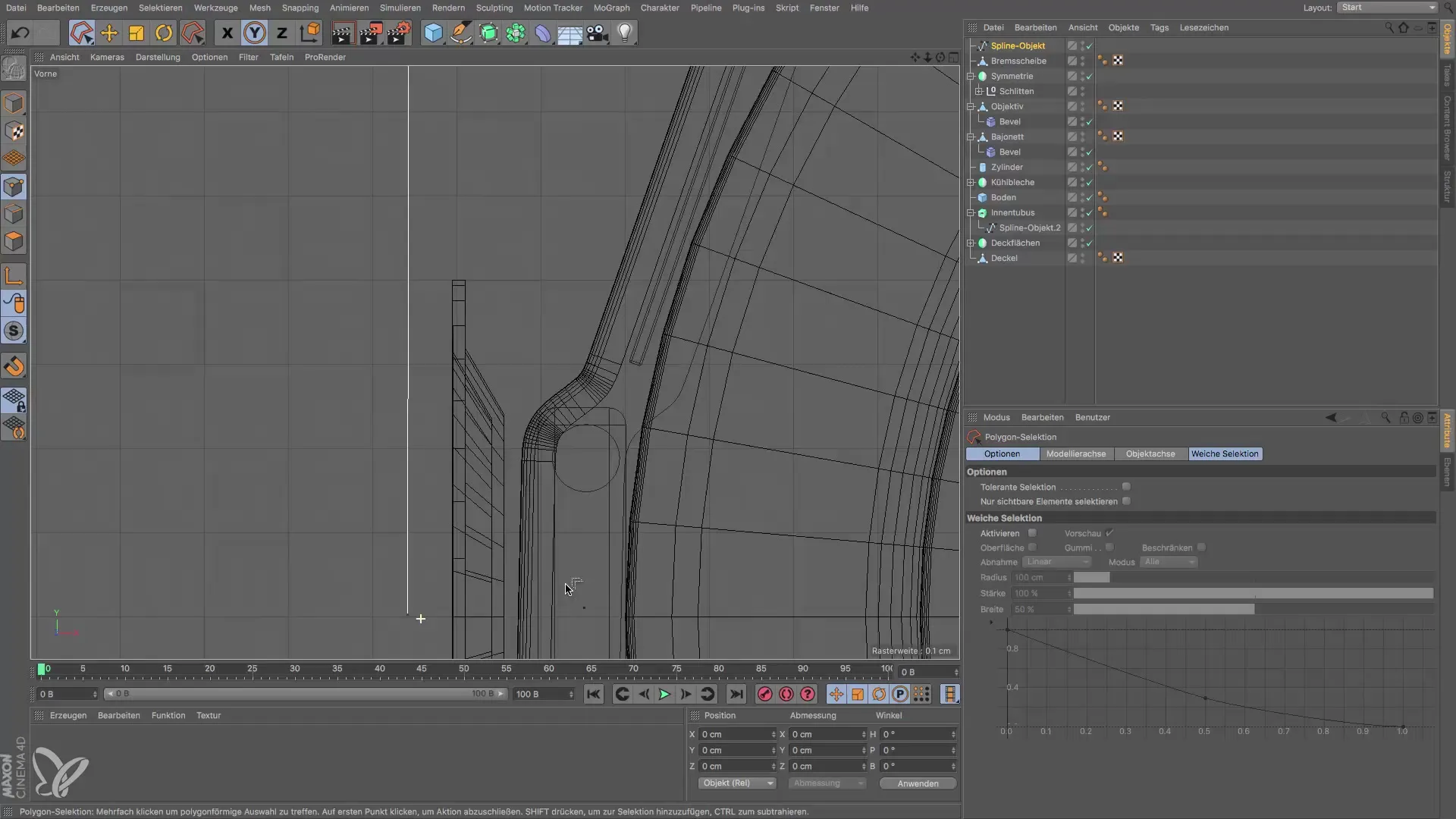
Pasi 5: Ajustarea axei Y
Plasează punctul pe axa X, setând valoarea Y la zero. Selectează punctul și editează valoarea în managerul de structură pentru a determina poziția exactă.
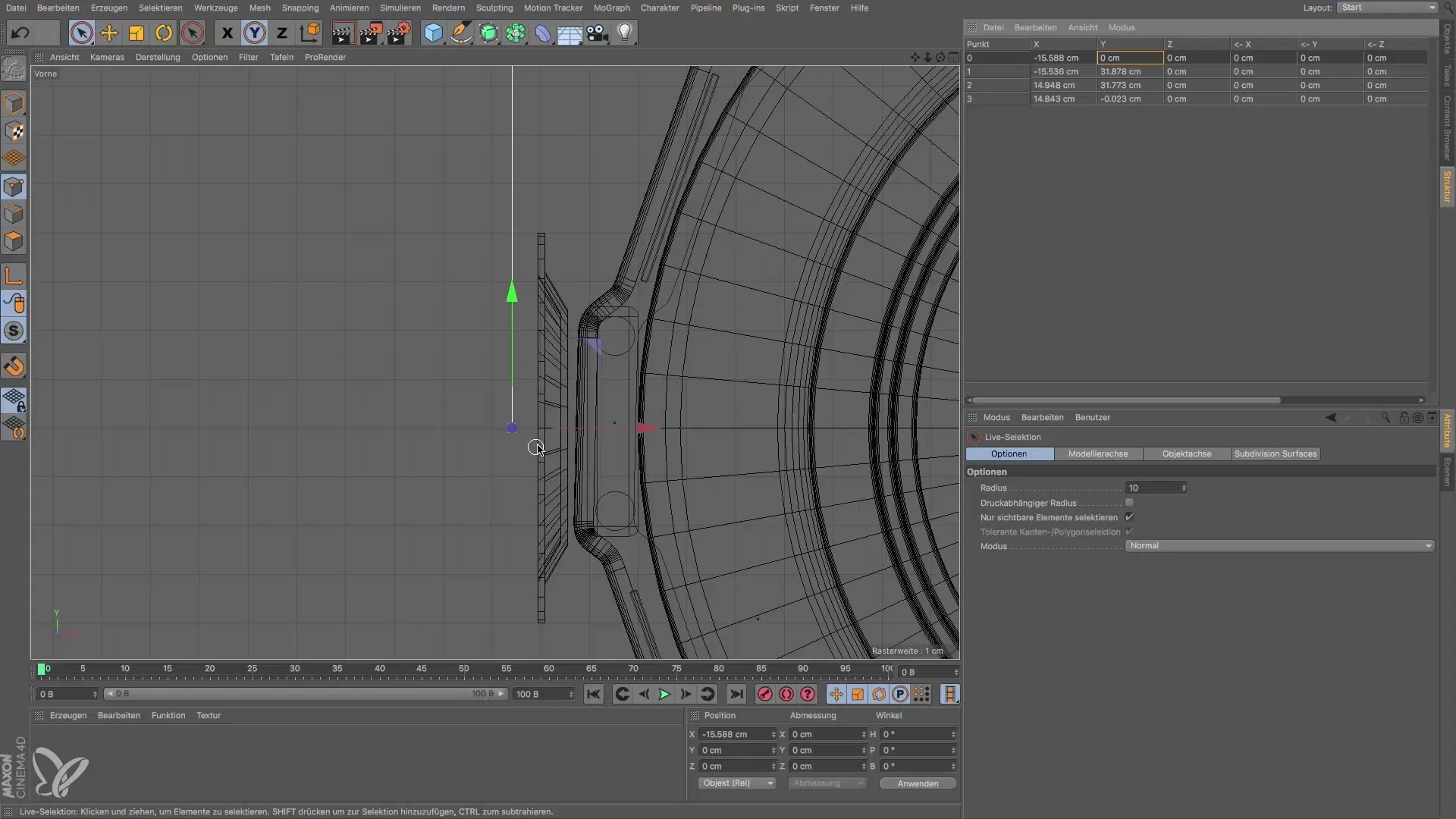
Pasi 6: Aliniere verticală
Pentru a te asigura că punctele sunt aliniate vertical, compară valorile X și Y ale punctelor corespunzătoare și ajustează-le pentru a coincide.
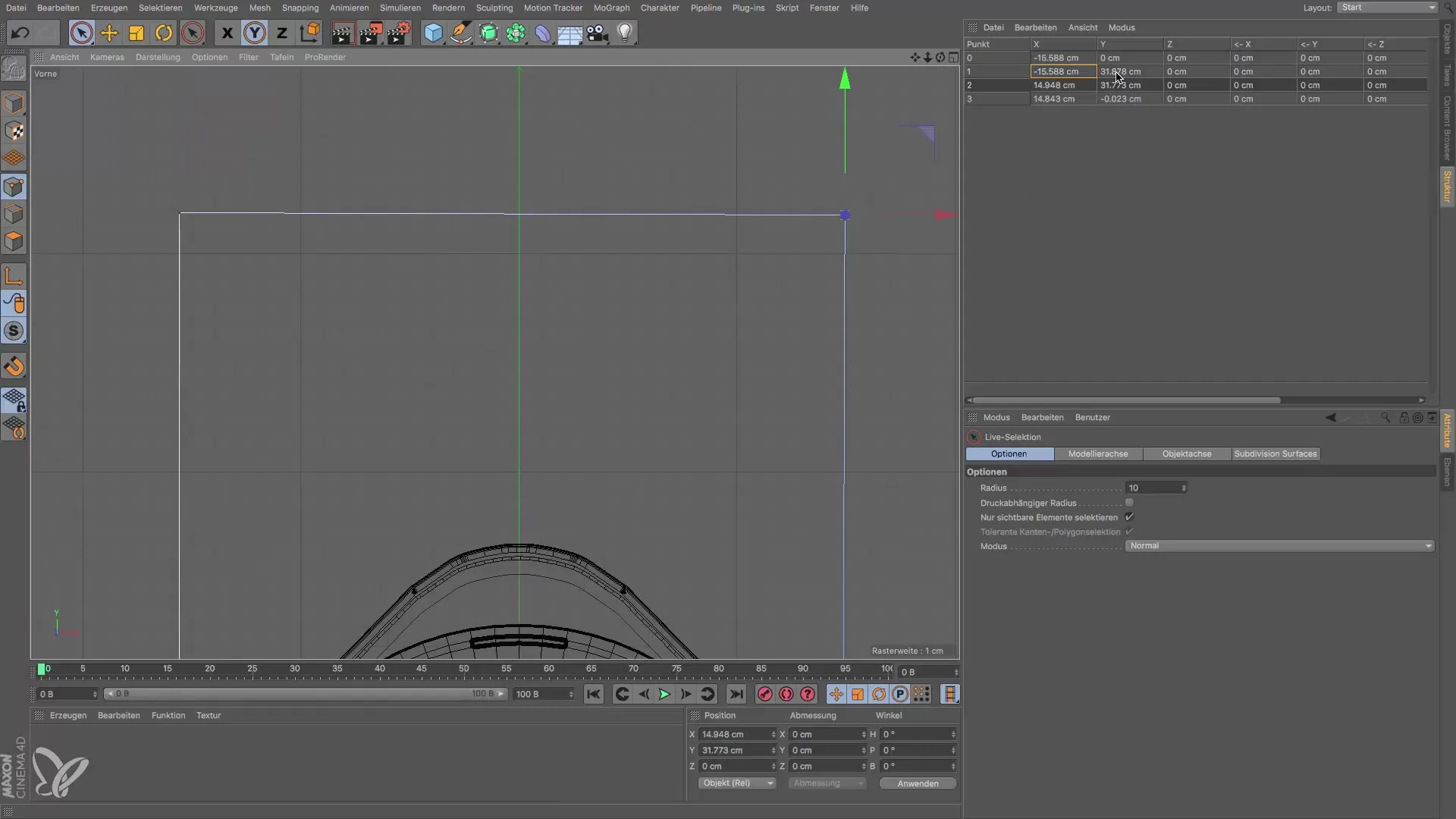
Pasi 7: Rotunjirea colțurilor
Pentru a rotunji colțurile rig-ului, selectează cele două puncte superioare și folosește funcția „Mesh → Spline → Faze”. Asigură-te că lățimea fazei este setată la 7 cm pentru a obține un rezultat corespunzător.
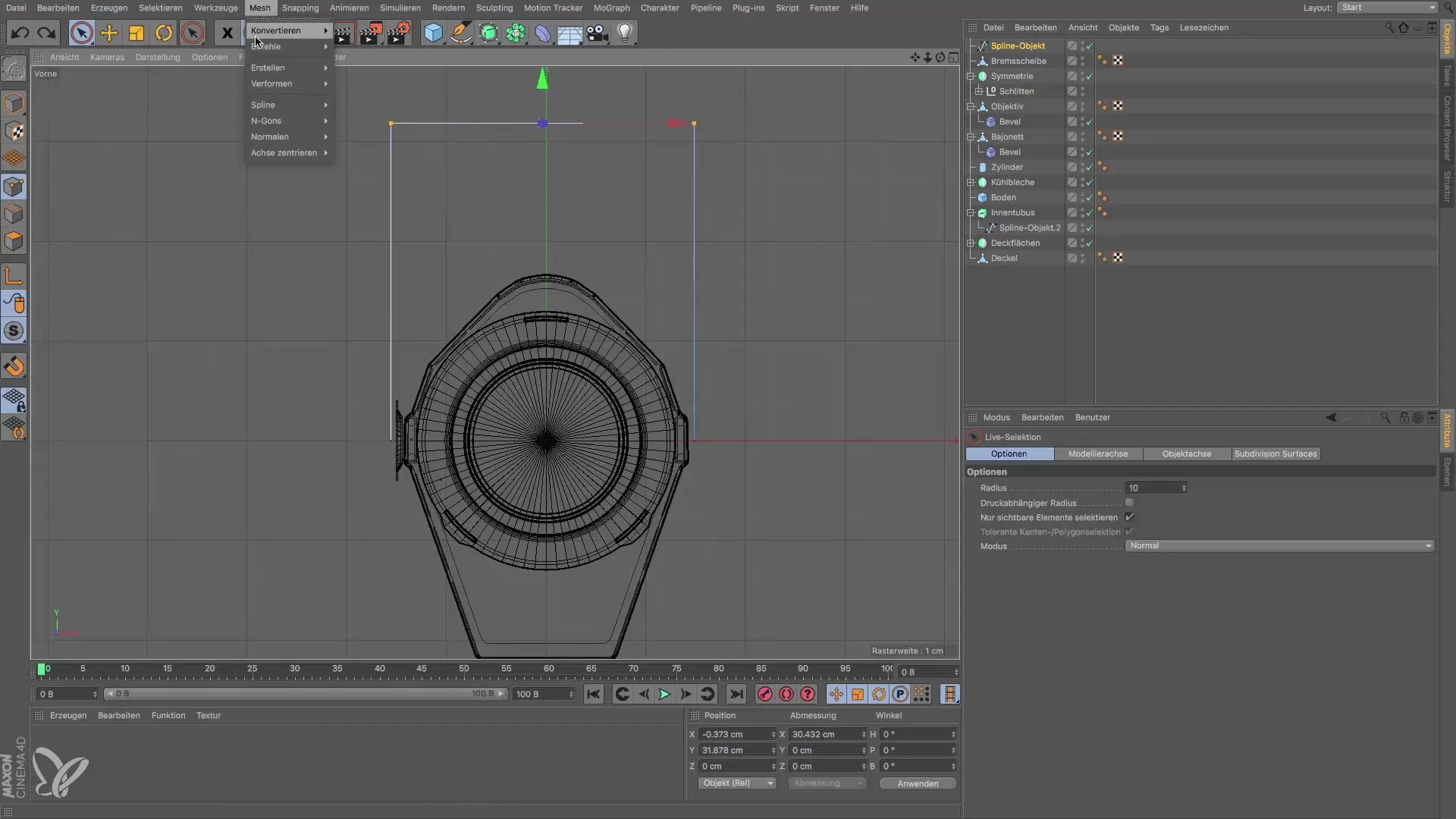
Pasi 8: Activează viziunea perspectivei
Comută la viziunea perspectivei pentru a putea evalua mai bine forma rig-ului și pentru a te asigura că toate proporțiile sunt corecte.

Pasi 9: Extrudarea spline-ului
Selectează obiectul de extrudare și adaugă obiectul spline pentru a oferi volum rig-ului. Setează înălțimea de extrudare la 5 cm, deoarece aceasta corespunde lățimii rig-ului.

Pasi 10: Ajustarea poziționării
În cele din urmă, trebuie să ajustezi poziția obiectului extrudat. Caută coordonatele Z și setează valoarea la -2,5, astfel încât rig-ul să fie exact deasupra discului de frână.

Rezumat – Ghid: Crearea unui rig pentru un far în Cinema 4D
Ai învățat acum cum să creezi un rig funcțional pentru un far folosind spline-uri și funcții suplimentare în Cinema 4D. De la crearea precisă a punctelor până la designul volumetric al obiectului, ai parcurs toți pașii necesari care conduc la un rezultat impresionant.
Întrebări frecvente
Cum pot edita punctele în spline?Selectează punctul și editează valorile în managerul de structură.
Ce este interpolarea rigidă?Interpolarea rigidă asigură că punctele sunt definite ca colțuri și nu formează curbe.
Pot adapta forma mai târziu?Da, poți face ajustări în orice moment editând punctele din spline.
Cum schimb înălțimea obiectului extrudat?Mergi la setările obiectului de extrudare și ajustează înălțimea de extrudare.


